Posts in Category: jailbreak
iPhone 3G に Android 2.2.1 を入れてみる。
iPhone の脱獄がオンラインだけでできるようになりましたが、今度は Android のインストールまで可能になりました。
そんなわけで、久しぶりにそっちのネタです。
jailbreak(脱獄)等のお約束ごと。
この記事の内容はAppleの保証外の内容になることはもちろんのこと、自己責任が伴います。なおかつ、記載内容によって起こった障害に対し、作者に一切の責は発生しないことご理解のもと、ご購読くださいませ。また、ほとんど受け売りの内容になっておりますので、詳細は各自お調べください。また、jailbreakに関してはご質問にもお答えいたしかねます。
今のところインストールできるのは iPhone 2G、iPhone 3G、一部 iPod touch です。また、インストールする前に jailbreak してあることが前提です。が、脱獄もオンラインで出来るようになってしまったので敷居はかなり低いと思われます。その分、注意も必要ですが。。。
さて、実際のインストールはいたって簡単。リンク先のソースにも画像付きで解説されていますので英語がわからない私でも楽々でしたが、一応手順などを書いておきたいと思います。
ちなみに私の iPhone 3G は OS 3.1.3 ですが、iOS 4 でも大丈夫みたいです(詳細はリンク先参照)。
- 脱獄をしておきます。
- Cydia にてリソース(http://repo.neonkoala.co.uk/)を追加後、Bootlace をインストール。
- Bootlace を起動して初期設定。といっても自動的に指示に従い、再起動を促されますので再起動します。
- 再び Bootlace を起動して、OpeniBoot をインストール。次に、iDroid をインストール。iDroid のダウンロードとインストールは時間がかかるので気長に待ちましょう。
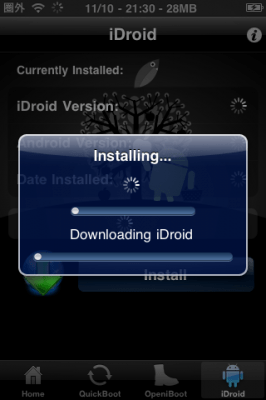
- インストール完了後、即起動したい場合は下段メニューの QuickBoot から iDroid を選べば Android を起動することが出来ます。起動には結構時間がかかるので気長に待ちましょう。4、5分でしょうかね。
以上で完了です。通常の電源オンのさいは、ブートOS を選択できますので必要な方を立ち上げるだけ。スリープボタンで選択、ホームボタンで決定。
気になったというか残念なのはマーケット(Apple でいう App Store) がインストールされないこと。インストール時にコケる場合があるという記事を見かけたので何度かインストールを試してみましたがダメした。もしかしたら外されているのかな。。。
また、日本語入力ができません。メニューなどは日本語表示可能なのですが、辞書と入力のサポートが入ってないみたいです。残念。と、いっても、あちらの人がやっているので、もともと外国語の範疇はないのかもしれませんね(^^)
残念ながら iPhone 3G では動作が遅いため実用域ではないのは既にわかりきっていますが、おもちゃとして楽しめるかなと。Wi-Fi でとりあえず使えますしね。
iPhone 4 にインストールできたら楽しいんだけどなぁ。。。(^-^;
Install Android 2.2.1 Froyo On iPhone Using Bootlace in Cydia | Redmond Pie
jailbreak ; iPhone の脱獄がweb上からできるように。。。
Cydiaサーバ激混みなくらい、iPhone 4 (iOS 4) を脱獄しちゃった人がわんさか?しかも今度はオンラインでできちゃう!ってことで、おっそろしい時代になりました(^^;
jailbreak(脱獄)等のお約束ごと。
この記事の内容はAppleの保証外の内容になることはもちろんのこと、自己責任が伴います。なおかつ、記載内容によって起こった障害に対し、作者に一切の責は発生しないことご理解のもと、ご購読くださいませ。また、ほとんど受け売りの内容になっておりますので、詳細は各自お調べください。また、jailbreakに関してはご質問にもお答えいたしかねます。
基本的に、iPhoneからリンク先をクリックして、後は指示に従うのみで脱獄できるようです。
人柱する時間がないため、他の方のブログを拝見するのみですが、本当に簡単にいくようです。対応OSもほとんど網羅しています。
自己責任が伴いますが、どうしても脱獄したい人は、iPhoneから↓へアクセス。
JailbreakMe
たいがいやりたいアプリは公式ストアから出ていると思いますし、リスクを冒してまでやりたいことってかなり少なくなったと思いますが、それでもやっぱり痒いところに手が届くものってあるのは確かかなと。軽く上げてみると、
- テザリング非対応国(キャリア)でのテザリング使用。ただ、噂ではiOS 4 から通信方式を監視できている?とかいないとか。だから危険かも。
- 公式ストアに弾かれたアプリのインストール。
- 細かいデザイン変更。
- 設定関係のスイッチ切替(実際に装備しているものの公式には表示されないものや、連動されてしまうスイッチを単体で動かしたりとか)。
とかでしょうかね〜。個人的には細かいセッティングスイッチが変更できるのは確かに便利すぎて、今(デフォルトだと)大変不便に感じます(笑)
jailbreak : sample dock image 640×181 px 版
こちらの記事で紹介しているdockサンプル画像のiPhone 4解像度(640x181px)向けです。
jailbreak ? : WinterBoardを使わないでiPhone / iPod touchのDock画像を変更する方法。
iPhone 4に乗り換え後、今のところJBするほどiPhone 4は使いこなしていないので当面しない。。。と、思いますので、確認していませんので、サイズが合わなかったらごめんなさい。っと(^^;
iOS 4から壁紙が変更に出来るようになりましたが、Dockイメージも変更できると更にうれしかったですね〜。
[ダウンロードが見つかりません]

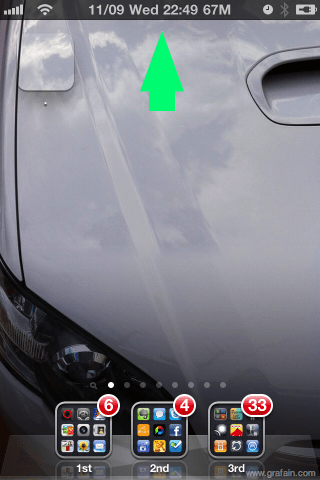


最近のコメント